路由器(无线wifi)无法打开怎么办?路由器的管理界面打不开解决方法
摘要:随着无线路由器的使用越来越普遍,无线路由的管理与设置,成了少部分不熟悉电脑操作人群的一大难题,就如一般因电脑基础设置不同,安装或管理路由器时...
随着无线路由器的使用越来越普遍,无线路由的管理与设置,成了少部分不熟悉电脑操作人群的一大难题,就如一般因电脑基础设置不同,安装或管理路由器时,无法打开路由器的情况,下面给大家分享怎么办?

方法/步骤
检查路由器的线路连接是否正确,确保路由器的输入接口一定是WAN接口,连接到电脑的是LAN接口。

检查路由器与输入线路的连接和与电脑网口相对应的各个连接提示灯是否是常或闪烁的亮起。

检查电脑网络设置的“本地连接”IP协议属性设置或“无线网络连接”IP协议属性设置是否为“自动获得ip地址”。
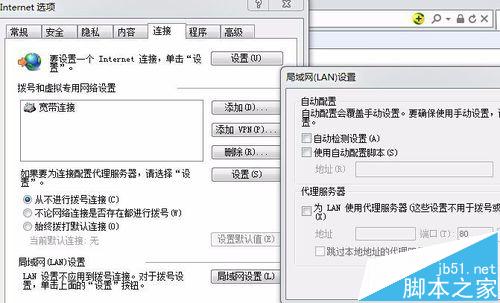
打开IE浏览器,在菜单栏选择“工具”-“internet选项",然后单击“连接”按钮,确认选择“从不进行拨号连接”,单击“局域网设置”,确认所有选项均无勾选。
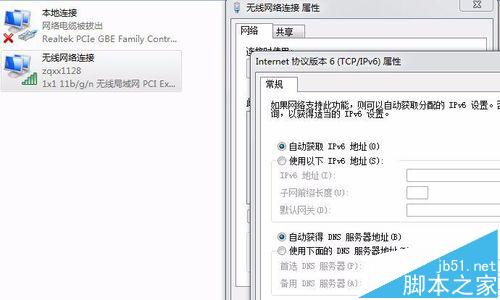
关闭并重新打开浏览器,或者更换不同的浏览器重新打开一次。如果不行,换根网线再试。

如果上述方法不行,把路由器恢复出厂设置并重新操作。在通电情况下,按住路由器后面板的“reset"按键直到所有指示灯同时亮起后松开。

注意事项
保证输入网络处于正常状态,所有线路畅通
恢复出厂设置后路由器的配置参数将被全部清除,需要重新对路由器进行配置。
【路由器(无线wifi)无法打开怎么办?路由器的管理界面打不开解决方法】相关文章:
★ 小米路由器无法绑定小米账号怎么办?小米路由器帐号绑定不了的解决方法介绍
